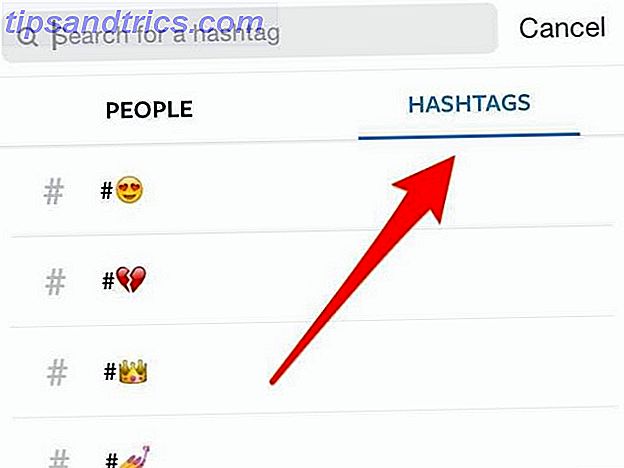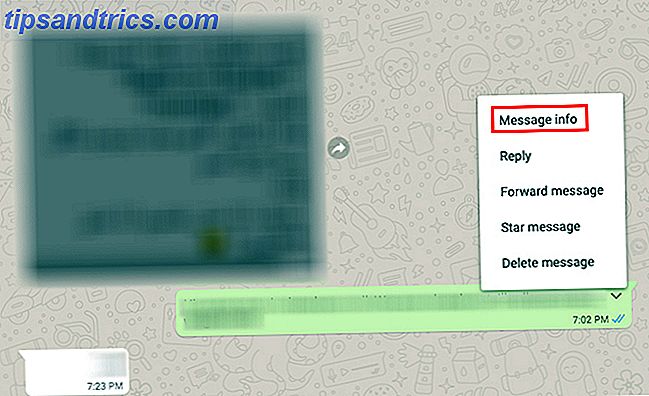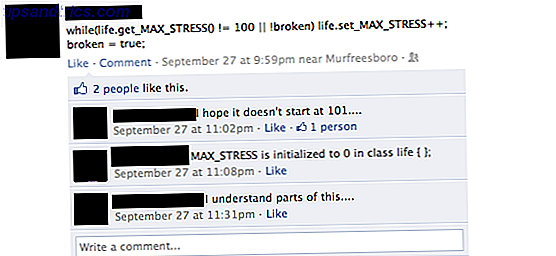Til hjemmeautomatisering, fjernbetjening eller overvågning af din Arduino gør Arduino Manager alt. Sådan bruger du det til at styre din Arduino fra en mobil eller tablet.
Krav
I dag tester jeg med iOS, men Android-appfunktionerne er identiske med undtagelsen fra kodegeneratoren.
- ArduinoManager, til iOS eller Android
- Arduino
- Officielt Ethernet eller WiFi skærm
- IOSController-biblioteket installeret til din biblioteksmappe (eller Android Controller)
- Eksempelkode til Ethernet- eller WiFi-versioner
- En servo, nogle analoge sensorer og potentiometer, et brødbræt og nogle LED'er til at lege med. Disse bør alle være almindelige komponenter, der findes i ethvert Arduino starterpakke Hvad er inkluderet i et Arduino Starter Kit? [MakeUseOf Forklarer] Hvad er inkluderet i et Arduino Starter Kit? [MakeUseOf Forklarer] Jeg har tidligere introduceret Arduino open source hardware her på MakeUseOf, men du skal bruge mere end bare den faktiske Arduino at bygge noget ud af det og faktisk komme i gang. Arduino "starter kits" er ... Læs mere.
Introduktion
Android Manager er et flot interface til at styre din Arduino eksternt via WiFi eller Ethernet. Ud over de indlysende træk ved at være i stand til at tænde eller slukke for relæer og servoer, kan du samle sensordata og oprette tærskler eller alarmer, der reagerer på disse data. App'en består af et gitter, hvoraf hver sektion kan have et andet kontrolmodul eller en widget. Når du er tilfreds med resultatet, kan disse også deles.

Ikke så hurtigt selvom: Du skal bruge nogle Arduino-kodningsevner for at få magien til at ske. Et eksempel er givet, og fuld dokumentation er tilgængelig, men husk at ethvert projekt du producerer er en kombination af brugergrænsefladen, der er oprettet af Arduino Manager plus nogle brugerdefinerede kodninger til din Arduino. Hvis dette sætter dig af, ved du, at iOS-versionen af appen har et enkelt in-app-køb, som vil generere passende kode til dig. At lære at ændre denne kode er uden for dagens tutorial, men du kan forvente mig at dække det igen for fremtidige hjemmeautomatiseringsprojekter.
Kom i gang
Sørg for at ArduinoManager-biblioteket er installeret på dit system først, og åbn derefter eksemplet kode og find følgende linjer:
/* * * IP info * * Using DHCP these parameters are not needed */ IPAddress ip(192, 168, 1, 233); IPAddress gateway(192, 168, 1, 1); IPAddress subnet(255, 255, 255, 0); Rediger dem til dit eget hjemmenetværk. Du skal også kunne bruge dette væk hjemmefra, hvis du har port videresending Hvad er port videresending, og hvordan kan det hjælpe mig? [MakeUseOf Forklarer] Hvad er port videresending & Hvordan kan det hjælpe mig? [MakeUseOf Forklarer] græder du lidt inde, når nogen fortæller dig, at der er et port forwarding problem, og derfor vil din skinnende nye app ikke virke? Din Xbox vil ikke lade dig spille spil, dine torrent downloads nægter ... Læs mere oprettet, men vi dækker ikke det.
Bemærk, at hvis du kører på en Arduino Uno, skal du deaktivere SD-kort datalogging support, så programmet kan passe i hukommelsen. Åbn IOSController.h eller AndroidController.h og kommentere denne linje (sted // foran)
#define SD_SUPPORT Arduino Mega-brugere vil ikke have dette problem, da det har mere hukommelse.
Tråd i et testkredsløb i henhold til nedenstående diagram (hvis det er for lille, kan du se en større version af dokumentationens side 18, eller læs instruktionerne nedenfor, denne temperaturføler skal gå til A0).

- Tilslut en LED til pin 8 med passende modstand på den negative side (kort ben). Dette kan styres fra iOS-appen.
- Tilslut en anden LED til pin 7, igen i serie med en modstand. Dette tænder, når appen er tilsluttet.
- Anbring et potentiometer på A2. Mellembenet er udgangsstiften, bare tilslut benene på hver side til + 5v og jorden - det betyder ikke noget hvilket.
- Sæt en lyssensor på A1. En nøgle af lyssensoren skal gå til + 5v, den anden skal sluttes til både A1 og til jord via en 10k ohm modstand.
- Sæt en TMP36 temperatursensor til A0. Mellembenet er udgangsstiften; med flad side mod dig, den venstre ende er + 5v, den højre ende er jordet.
- Endelig skal du sætte en servo på pin 9. Din kan være anderledes, men det hvide kabel er generelt kontrollinjen, og den røde og sorte er henholdsvis + 5v og jord.
Her er en, jeg lavede tidligere.

Unzip, og mail de resulterende Widgets.lst til dig selv, og du skal kunne åbne mit klargørede kontrolkort. Du skal også klikke på konfigurationsknappen nederst til højre for at indstille den korrekte IP-adresse først, og tryk så på ikonet for at oprette forbindelse.
Hvis du foretrækker at lave din egen grænseflade, skift til redigeringsfunktion på et rent kort og dobbeltklik på et hvilket som helst tomt firkant for at åbne modullisten.

Når du har tilføjet et modul, skal du trykke på den grå bjælke for at mærke den. I demokredsløbet og koden kan følgende etiketter indstilles:
- T for temperaturføleren.
- L til lyssensoren.
- L1 for en af LED'erne. Den anden LED tænder automatisk for at indikere en vellykket forbindelse til din mobilenhed. L1 kan indstilles som både en switch og LED indikator.
- Pot til potentiometeret.
- Knappen styrer servoen (men jeg fandt en skyder for at være bedre - det faktiske knapmodul er lidt svagt. Tilføj en skyder og kald det "Knob", det vil fungere fint)
Hvis du vil styre forskellige ting, så skal du justere Arduino-koden, der passer til dit projekt.
Alternativer
Jeg undersøgte et antal alternativer under undersøgelsen af dette emne, og den mest rentable konkurrerende applikation hedder ArduinoCommander, men desværre er alle de fine funktioner låst bag en paywall, så det koster dig $ 50 eller mere for at låse op for alt. webstedet der understøtter appen er også offline. Det fungerede til grundlæggende funktioner, da jeg testede det, men jeg vil ikke tilslutte mig den app, der ikke engang kan holde det til support websted online og vælger mikropayments for alt. Arduino Manager er bare bedre, og har kun et in-app-køb for en avanceret funktion.
Så nu er vi alle klar til at starte et Arduino Home Automation projekt! Synes du, at du kan gøre brug af Arduino Manager?